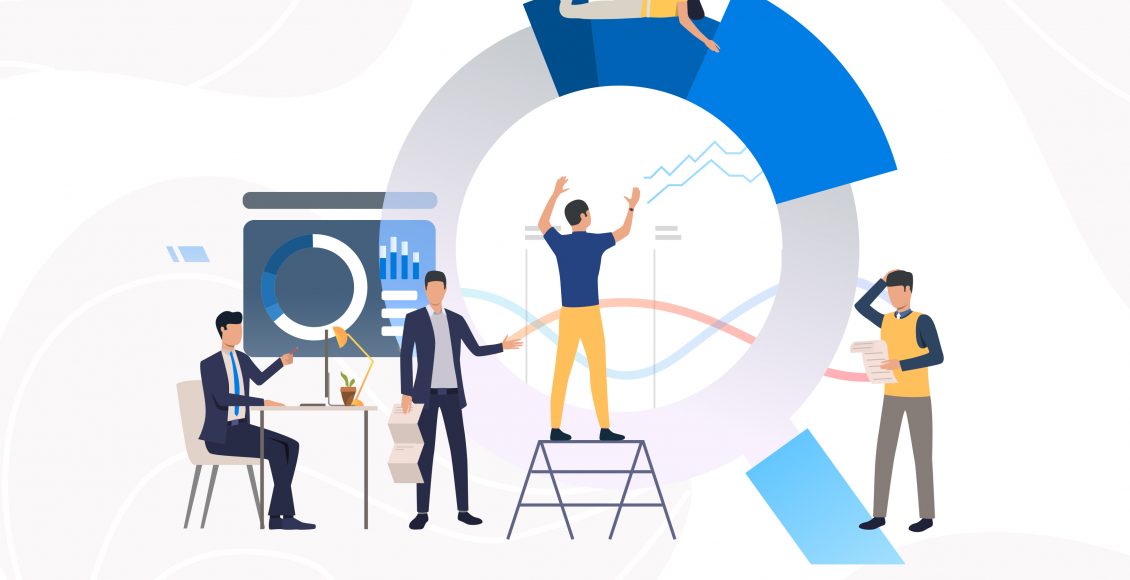Pada dasarnya, mengelola inventaris produk merupakan tugas yang cukup sulit, baik untuk bisnis retail berskala besar maupun kecil. Umumnya, mayoritas pebisnis menggunakan spreadsheet untuk mengelola inventaris produk. Di sinilah masalah biasanya muncul mengingat ada begitu banyak data yang harus dikelola dan dianalisis.
Jika Anda mengalami masalah serupa, saatnya mulai menyederhanakan proses kerja dengan mengembangkan aplikasi manajemen inventaris sendiri. Kini telah hadir AppSheet yang memungkinkan Anda untuk membuat aplikasi tanpa coding. Bahkan aplikasi tersebut bisa Anda buat langsung dari spreadsheet di Google Sheets!
Karena aplikasi merupakan rancangan sendiri, Anda pun dapat menyesuaikan sistemnya sesuai kebutuhan bisnis. Berikut ini langkah-langkah membuat aplikasi manajemen inventaris dari Google Sheets dengan menggunakan AppSheet.
- Rapikan data dan siapkan aplikasi
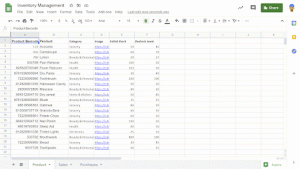
Photo Credit: Blog Google Cloud
AppSheet telah menyediakan berbagai sampel atau template aplikasi yang bisa Anda modifikasi sesuai kebutuhan, termasuk untuk manajemen inventaris. Nah, aplikasi-aplikasi tersebut terhubung dengan sumber data seperti Google Sheets.
Namun, sebelum mengintegrasikan data Sheets Anda dengan AppSheet, pastikan untuk merapikan data terlebih dulu agar nantinya mudah dikelola pada aplikasi. Tak perlu bingung, Google telah menyediakan template Google Sheet berisi tiga tabel yang bisa Anda salin di sini. Ketiga tabel ini berisi:
- Product – untuk informasi produk
- Sales – untuk produk atau item yang telah terjual atau dihapus dari stok
- Purchases – untuk produk-produk yang ditambahkan stoknya
Jika data telah tertata rapi, saatnya mengubahnya menjadi aplikasi. Pada Google Sheets, buka menu Tools > AppSheet > Create an App. AppSheet akan langsung mengubah data Anda menjadi aplikasi AppSheet.
- Atur barcode scanner
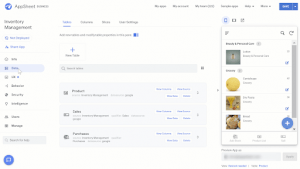
Photo Credit: Blog Google Cloud
AppSheet dapat menggunakan kamera pada perangkat mobile Anda untuk memindai data yang dilengkapi barcode. Untuk melakukan ini, masuklah ke menu AppSheet Editor > Data > Columns. Lalu, tandai kolom Product Barcode pada tabel Purchases dan Sales dengan label searchable dan scannable.
Kini aplikasi manajemen inventaris Anda sudah bisa merekam berbagai aktivitas inventaris, baik saat ada stok masuk maupun keluar. Anda hanya perlu men-tap tombol pemindai barcode yang terletak di bawah opsi Sell atau Add Stock, kemudian langsung saja scan produk atau item yang diinginkan.
- Perhitungkan tingkat persediaan secara real-time
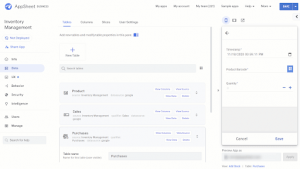
Photo Credit: Blog Google Cloud
Salah satu tujuan pembuatan aplikasi adalah agar Anda bisa mengecek status atau tingkat inventaris dari setiap produk secara real-time. Ada formula yang perlu digunakan untuk mengetahui hal tersebut, yaitu: stok saat ini + stok masuk – stok keluar.
Langkah pertama yang perlu Anda lakukan adalah mengatur aplikasi agar bisa secara otomatis merekam status inventaris secara real-time. Caranya dengan menghubungkan seluruh data yang ada di dalam tabel. Mengingat bahwa setiap tabel memiliki kolom barcode produk, Anda bisa menggunakan data tersebut untuk menghubungkan aplikasi.
Hubungkan kolom Product Barcode pada tabel Sales dan Purchases dengan kolom Product Barcode pada tabel Product. Caranya, masuklah ke menu Data > Columns > Sales. Lalu, klik Product Barcode untuk mengedit kolom dengan mengikuti tiga langkah ini:
- Beri nama “Product Barcode” pada kolom
- Buka daftar Type, lalu klik Ref
- Pilih Products sebagai ReferencedTableName
Jika sudah, Anda bisa mengulangi langkah yang sama untuk tabel Purchases. Baru setelah itu Anda bisa “mengajarkan” aplikasi untuk menghitung level atau status inventaris. Masuklah ke menu Data > Columns, lalu pada tabel Products pilih Add Virtual Column. Kemudian, masukkan formula berikut ini pada kotak yang muncul:
COUNT([Related Purchases]) – COUNT([Related Sales]) + [Initial Stock]
Sekarang cobalah masuk ke menu UX > View > Product List View, lalu pilih opsi Deck View atau Table View. Klik Current Stock untuk menjadikannya salah satu header pada aplikasi manajemen inventaris AppSheet. Kini Anda pun bisa melihat status persediaan setiap produk secara real-time.
- Tampilkan opsi “Restock Needed” pada produk yang stoknya rendah
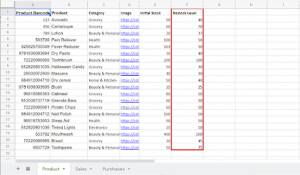
Photo Credit: Blog Google Cloud
Agar bisa terus memenuhi permintaan pasar, penting bagi Anda untuk memastikan stok produk tidak kosong. Melalui AppSheet, Anda bisa mengatur agar aplikasi menunjukkan produk mana saja yang perlu distok ulang.
Pertama, tentukan jumlah restock yang setiap produk. Untuk menentukan jumlah secara tepat, cobalah meninjau data terdahulu dan menganalisis perkiraan permintaan (demand forecast).
Kedua, masuk ke menu Data > Slice, lalu klik Create a Slice dan namakan “Restock Needed”. Atur Source Table sebagai Product dan Row Filter Condition menjadi: [Current Stock] <= [Restock Level]. Nantinya, aplikasi akan memunculkan data apabila level stok produk terkini (current level) lebih rendah atau sama dengan restock level.
Ketiga, masuklah ke menu UX > Views > New View. Pilih opsi Restock Needed (Slice) sebagai sumber data Anda. Kemudian, pilih tipe tampilan yang Anda inginkan, bisa dalam deck maupun table.
Kini Anda telah berhasil membuat aplikasi manajemen inventaris tanpa perlu melakukan coding! Masih dengan AppSheet, Anda juga bisa menambahkan fungsi tambahan seperti notifikasi email atau new views.
Buktikan sendiri kemudahan membuat aplikasi tanpa coding dengan berlangganan AppSheet. Mengingat bahwa AppSheet masih merupakan bagian dari Google Cloud, Anda bisa berlangganan melalui partner resmi Google di Indonesia seperti EIKON Technology. Klik di sini untuk terhubung dengan tim EIKON Technology sekarang juga!